如果您是 Apple 用户,您就会了解 iTunes 的重要性。它是一款出色的 Apple 助手,可帮助管理iOS设备。您可以使用 iTunes 更新 iPhone、将所有文件同步到 iPhone、备份您的设备 - 仅举几例。 iTunes 还提供更多其他福利。
但是,在使用 iTunes 之前,您应该将iOS设备连接到 iTunes。通常,当您将 iPhone 插入电脑时,它应该立即显示在 iTunes 上。但是,您可能会发现您的 iPhone 没有显示在 iTunes 中,这意味着您无法执行任何操作。
幸运的是,有多种方法可以帮助解决“iPhone 未显示在 iTunes 上”的问题。请继续阅读以了解可以用来解决该问题的方法。
iPhone 未显示在 iTunes 中的原因有多种。只有了解根本原因,才能快速解决问题。以下是一些原因:
1. USB 线损坏
如果您的 USB 端口甚至电缆本身有问题,您的 iPhone 将无法连接到电脑。
2.你不信任电脑
如果您的手机不选择“信任”选项,iTunes 将无法检测到它。
3. 过时的 iTunes 版本
有时,旧版本无法支持最新的iPhone系统。这可能会使 iPhone 无法显示在 iTunes 上。 (单击此处从 Apple 网站下载最新版本的 iTunes 。)
4.电脑和iPhone上的软件问题
小故障或软件错误也可能导致“iPhone 未出现在 iTunes 中”问题。
5. iPhone 被锁定或关机
如果您的设备未开机或您未输入密码,则它无法连接到 iTunes。
您可能喜欢:
修复 iTunes 或 iPhone 错误 9006 的 4 种解决方案 [100% 成功]
如何解决“设备未显示在 iTunes 中”问题?通常,iPhone 连接后应显示在 iTunes 上。如果没有,您应该尝试下面列出的修复方法来解决问题。
大多数情况下,像这样的简单问题可能会让事情变得有点棘手。如果手机被锁定,iTunes 可能无法识别它。锁就像一个安全层,可防止您在未解锁的情况下执行导出或导入等任务。因此,当您解锁手机时,iTunes会立即识别它。
有时,您使用的手机或电脑上可能会出现小故障和错误,这可能会妨碍您的 iPhone 在 iTunes 上显示。因此,您应该做的是重新启动设备。当设备重新启动时,所有当前任务和活动都将停止并以新内存开始。重新启动您的 iPhone 并从新的内存开始可能会使其出现在 iTunes 上。
步骤 1. 同时按住电源和音量按钮,直到屏幕上出现滑块。
步骤2.滑动滑块关闭设备电源;短暂间隔后,再次按住电源按钮将其重新打开。

步骤 1. 点击Apple菜单,然后点击“重新启动” 。
步骤 2. 您应该再次单击“重新启动”以确认该过程。

步骤 1. 点击Windows按钮,然后单击电源选项卡。
步骤 2. 单击“重新启动”以重新启动 PC。

进一步阅读:
如何用 11 种方法修复 iPhone/iTunes 错误 3194? [更新]
如果您的 iTunes 一段时间没有更新,您可能会遇到“iTunes 不显示 iPhone”的问题。您应该更新 iTunes 和 iPhone 以获得更新的功能、兼容性和更好的优化。以下是更新 iTunes 的步骤:
步骤 1. 打开 App Store,然后前往“更新” 。
步骤 2. 单击“安装”下载 iTunes 更新(如果有)。

如果您从 Microsoft Store 下载 iTunes,您将自动获得新的更新。但如果您是从Apple网站下载的,则应按照以下步骤进行更新:
步骤 1. 打开 iTunes,前往“帮助” ,然后点击“检查更新” 。

步骤 2. 如果有新更新,请单击“下载 iTunes”选项。

许多原因可能导致设备未显示在 iTunes 上。主要原因之一是连接不良。因此,您应该测试 USB 线是否处于良好的工作状态。您可以尝试使用另一根 USB 电缆,看看计算机是否能够检测到该设备。
您还应该检查 iPhone 上的端口是否损坏或有污垢。最后,您应该尝试将 iPhone 连接到另一台 PC,看看 USB 端口是否正常工作。
如前所述,不信任您的计算机也会阻碍 iTunes 检测 iPhone。因此,当您将 iPhone 插入计算机时,请确保您已在 iPhone 主屏幕上选择了“信任”选项。如果没有,iTunes 将无法检测到该设备。以下是如何信任您的电脑:
步骤 1. 解锁 iPhone 屏幕,您将在屏幕上看到一条通知。
步骤 2. 如果您错误地选择了“不信任” ,您可以前往“设置” ,然后转到“常规” ,然后“重置”(传输/重置iPhone) ,最后单击“重置” 。现在选择重置位置和隐私来更改设置。

了解更多:
如何使用万无一失的方法修复Windows 10 上的“iTunes 驱动程序未安装”
如何修复 iPhone 不与 iTunes 同步的问题 [8 个修复]
安装 Apple 以外的公司生产的安全软件可能会导致您的 iPhone 无法与 iTunes 连接。您甚至可能在同步、恢复 iPhone 备份等时遇到数字错误。以下是在计算机上卸载安全软件的方法:
步骤 1. 按Mac上的选项按钮,然后点击Apple 菜单。之后,点击系统信息/系统报告。
步骤 2. 您将在屏幕上看到一个列表。选择USB 。
步骤 3. 在 USB 设备下方,检查您的 iPhone 并卸载该软件。
步骤 1. 前往“控制面板”并进入“程序” 。
步骤 2. 找到您已安装的第三方软件并右键单击它,然后选择“卸载” 。
如果一切失败,您需要尝试更新移动 USB 驱动程序。该驱动程序向计算机展示了如何与 Apple 设备进行通信。因此,如果它损坏或过时,就会阻碍 PC 检测到 iPhone。
因此,您应该尝试解锁 iPhone 并确保显示主屏幕,然后使用闪电电缆将其连接到 PC。如果 iTunes 启动,请将其关闭。
步骤 1. 将 iPhone 连接到 PC,然后解锁。点击“开始” ,然后点击“设备管理器” 。
步骤 2. 选择顶部的设备管理器。找到便携式设备选项并按下它。右键单击Apple iPhone ,然后选择更新驱动程序选项。

步骤 3. 从窗口中选择浏览我的电脑以获取驱动程序软件。
步骤 4. 从窗口中选择让我从计算机上的可用驱动程序列表中选择。
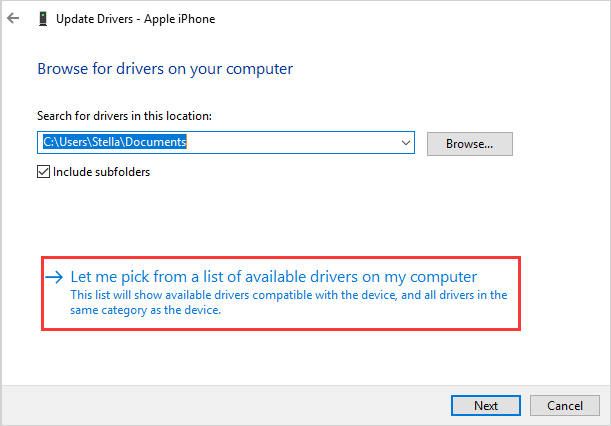
步骤 5. 选择设备驱动程序,然后单击“下一步”继续。驱动程序将开始安装在计算机上。完成后,点击“关闭”关闭窗口。
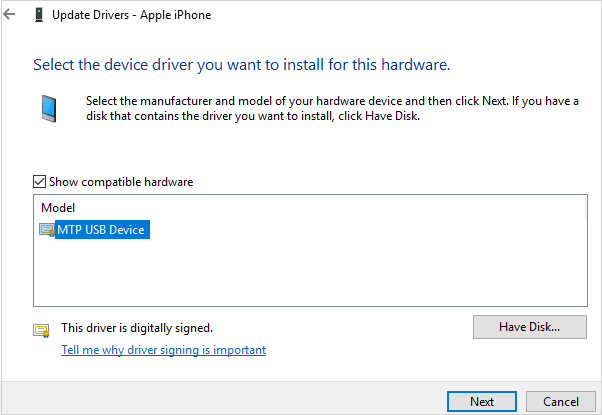
步骤 6. 关闭设备管理器,然后重新启动计算机。检查PC是否可以检测到手机。
步骤1.将iPhone连接到PC,然后解锁。同时按Windows + R键打开“运行”框。
步骤 2. 将粘贴%ProgramFiles%\Common Files\Apple\Mobile Device Support\Drivers复制到框中,然后按Enter 。
步骤 3. 右键单击 usbaapl64.inf ,然后选择安装选项。
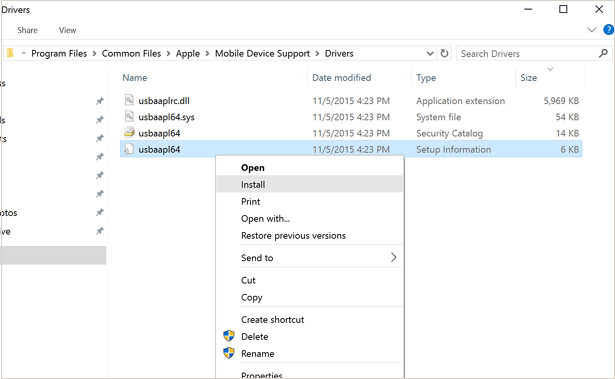
另请阅读:
如何解决 iTunes 无法连接到此 iPhone 的问题? (6个有效的解决方案)
如果您的 iPhone 在尝试了本文中列出的所有其他方法后仍无法显示在 iTunes 上,则可能是 iTunes 连接模块出现问题或iOS故障。但是,要知道确切的原因很困难。
因此,修复“iPhone 无法使用 iTunes”的最简单方法是使用适用于Windows计算机的 iTunes 修复工具 - iTunes Repair 。该工具可以快速直接修复此类问题。
主要特征:
以下是修复 iPhone 未显示在 iTunes 中的方法:
01在计算机上下载并安装 iTunes Repair 后,启动该应用程序。从可用选项中,选择“修复” 。

02启动应用程序后,将出现一个弹出窗口,为您提供三个修复选项。要启动此过程,请选择“修复 iTunes 连接问题”选项。根据您的选择,iTunes Repair 将开始检查您的 iTunes 组件。

03如果 iTunes 组件已完全安装,只需单击“确定” 。但是,如果 iTunes 中继续出现错误消息,您可以选择高级修复来寻求其他帮助并解决问题。

如果您的 iPhone 未显示在 iTunes 中,可能是由于多种原因造成的。但是,上述修复可以帮助您解决问题。我们建议使用iTunes Repair来修复 iPhone 未显示在 iTunes 中的问题。它速度很快,一键解决所有 iTunes 问题。
相关文章:
iTunes 错误 14 还是 iPhone 错误 14?这是完整的解决方案
如何修复 iTunes/iPhone 错误 54 | 11 个经过验证的解决方案
[已解决] 如何修复 iTunes 错误 1671 或 iPad 错误 1671?
有关如何修复 iTunes 错误 4005 或 iPhone 错误 4005 的完整指南